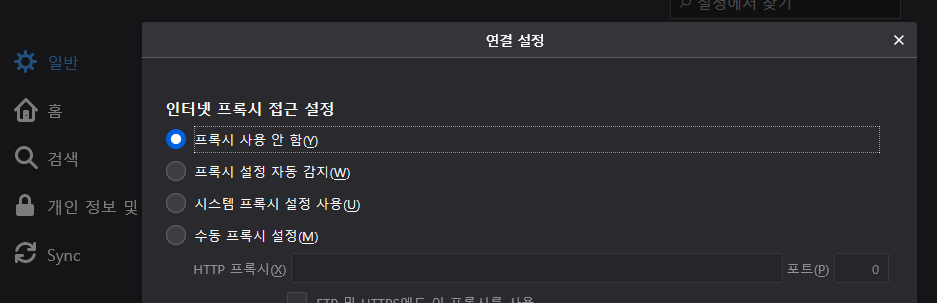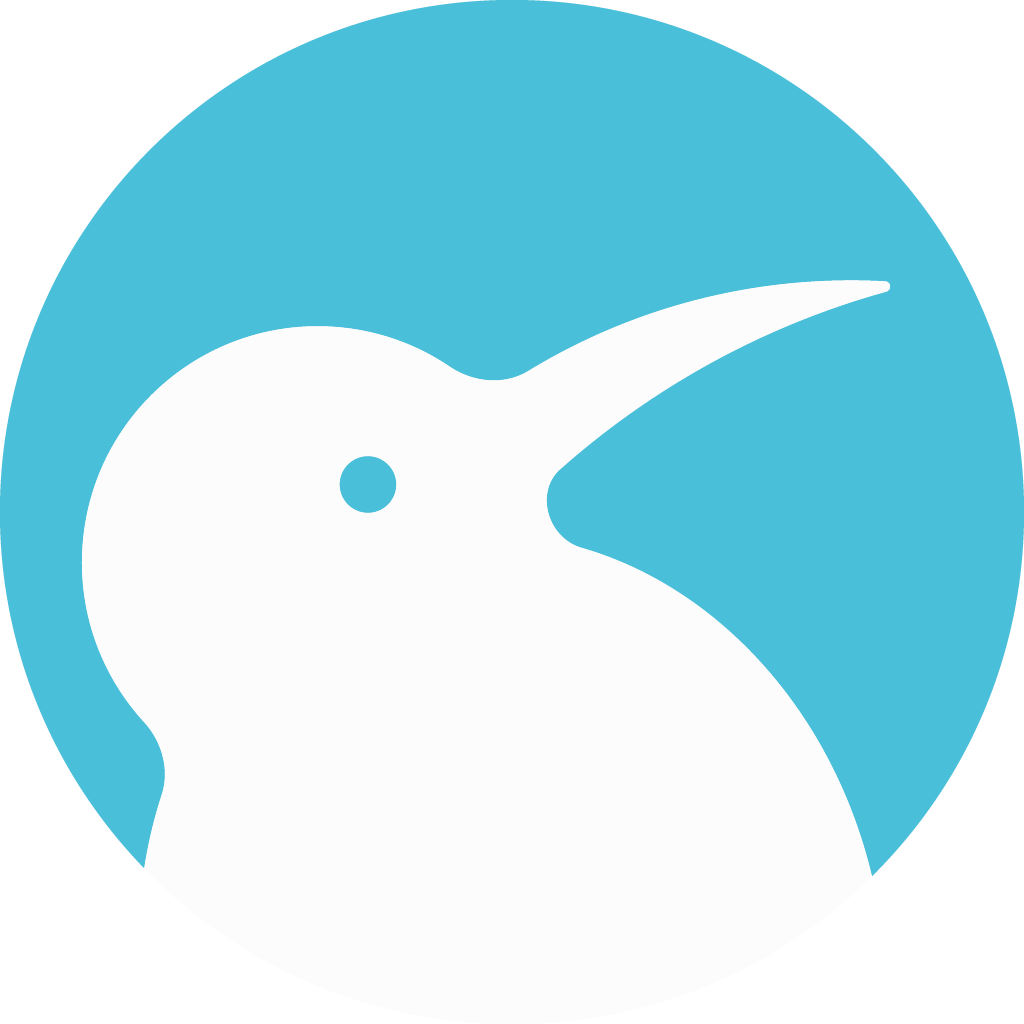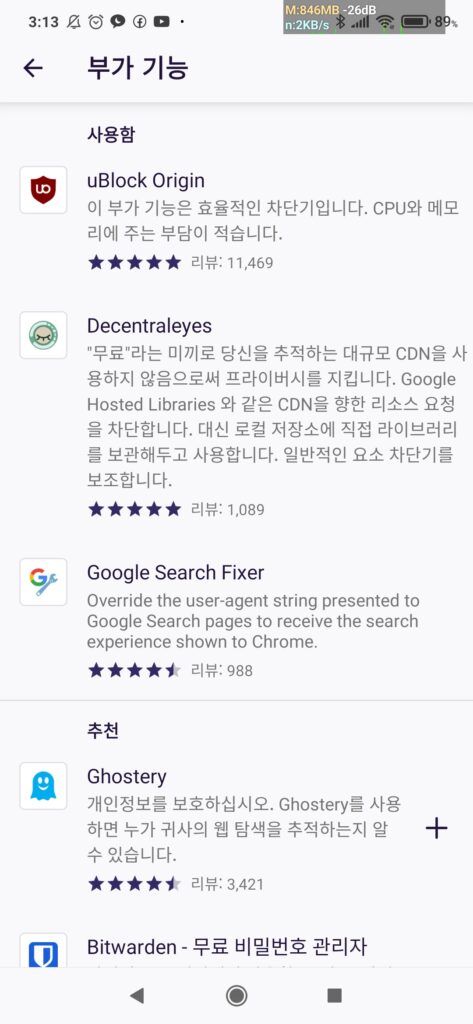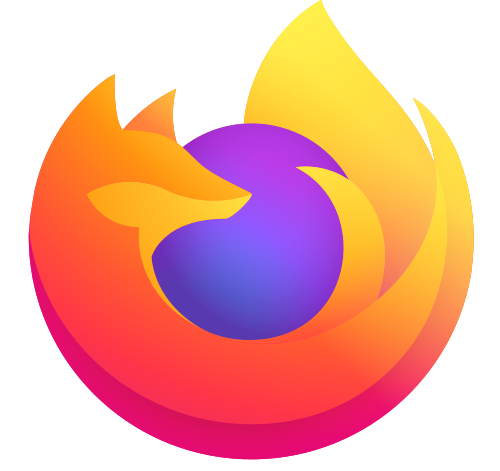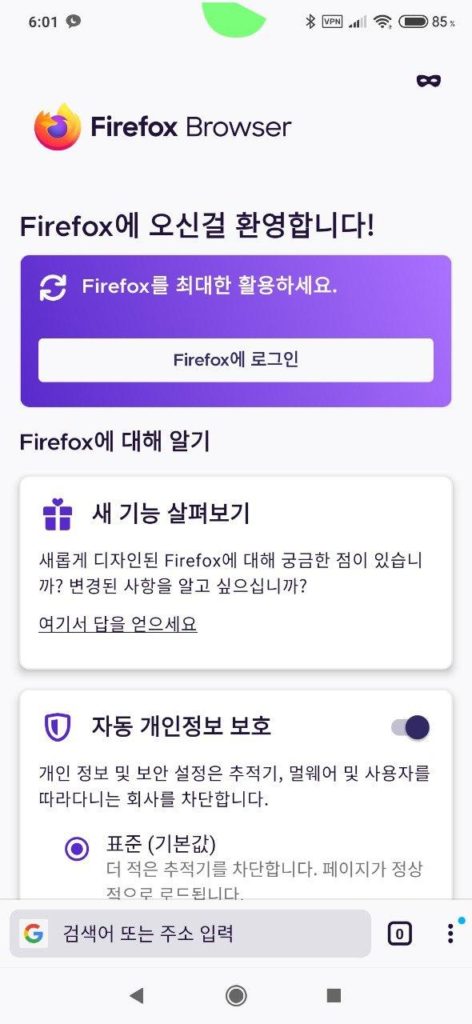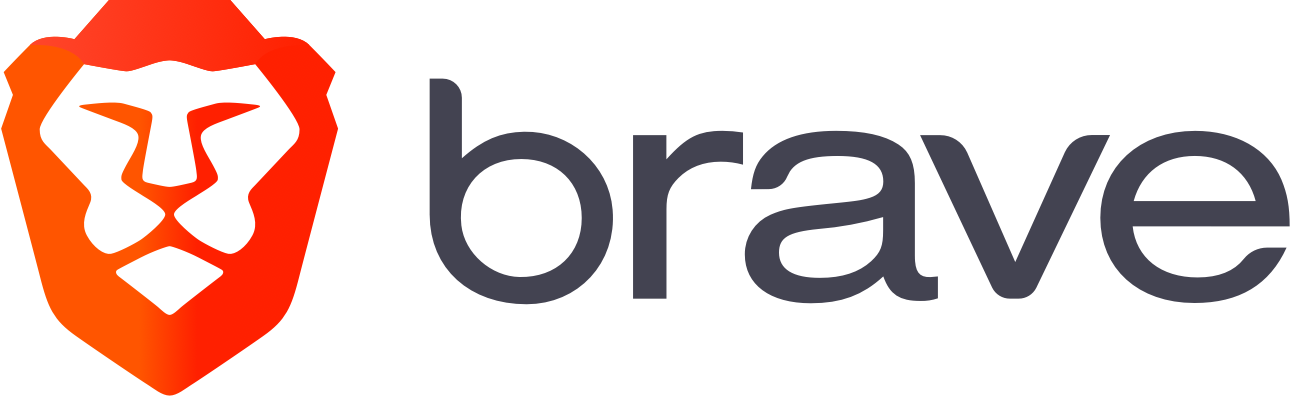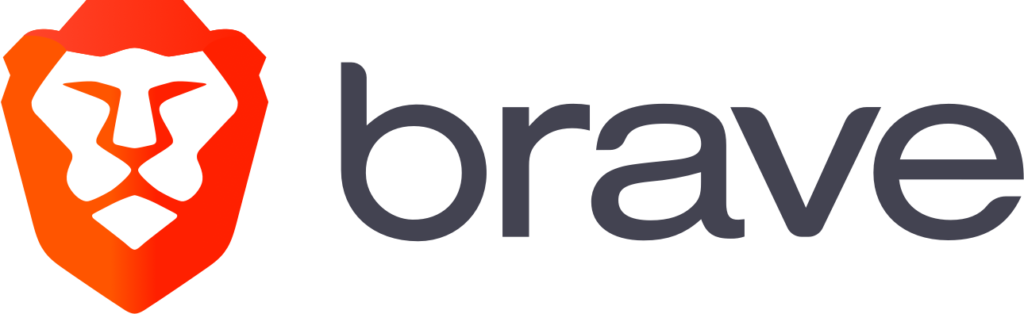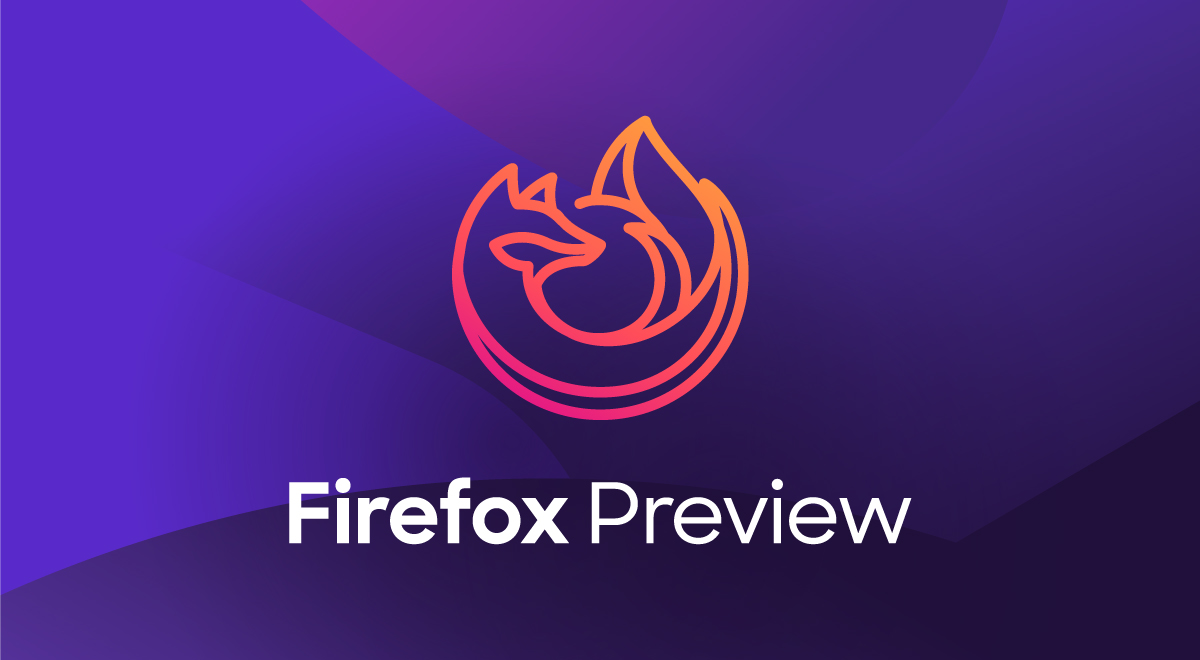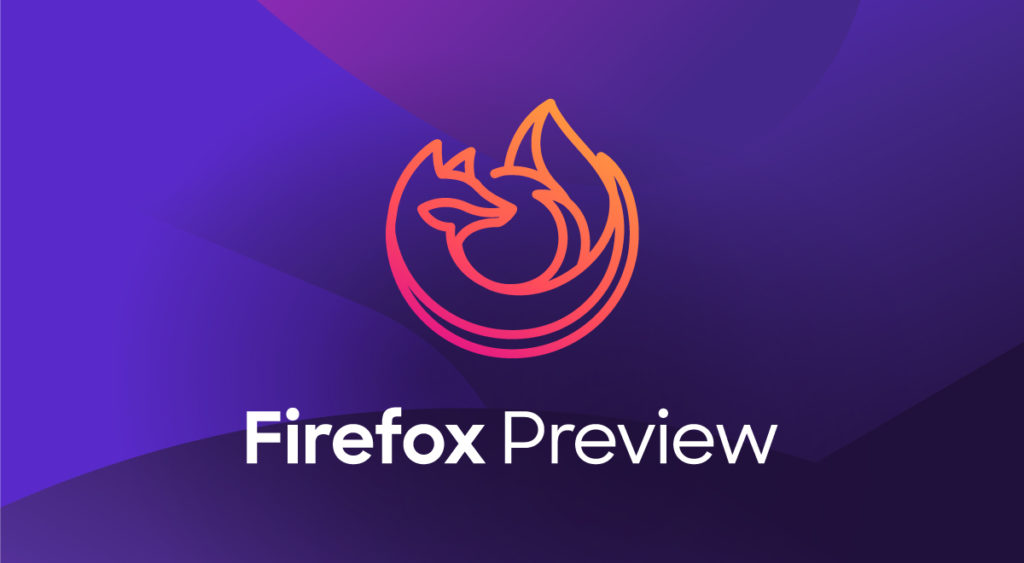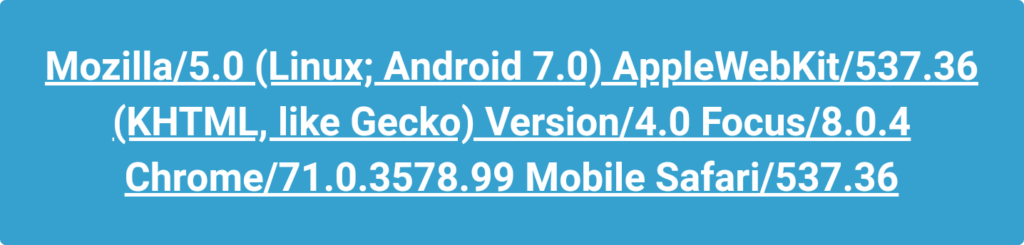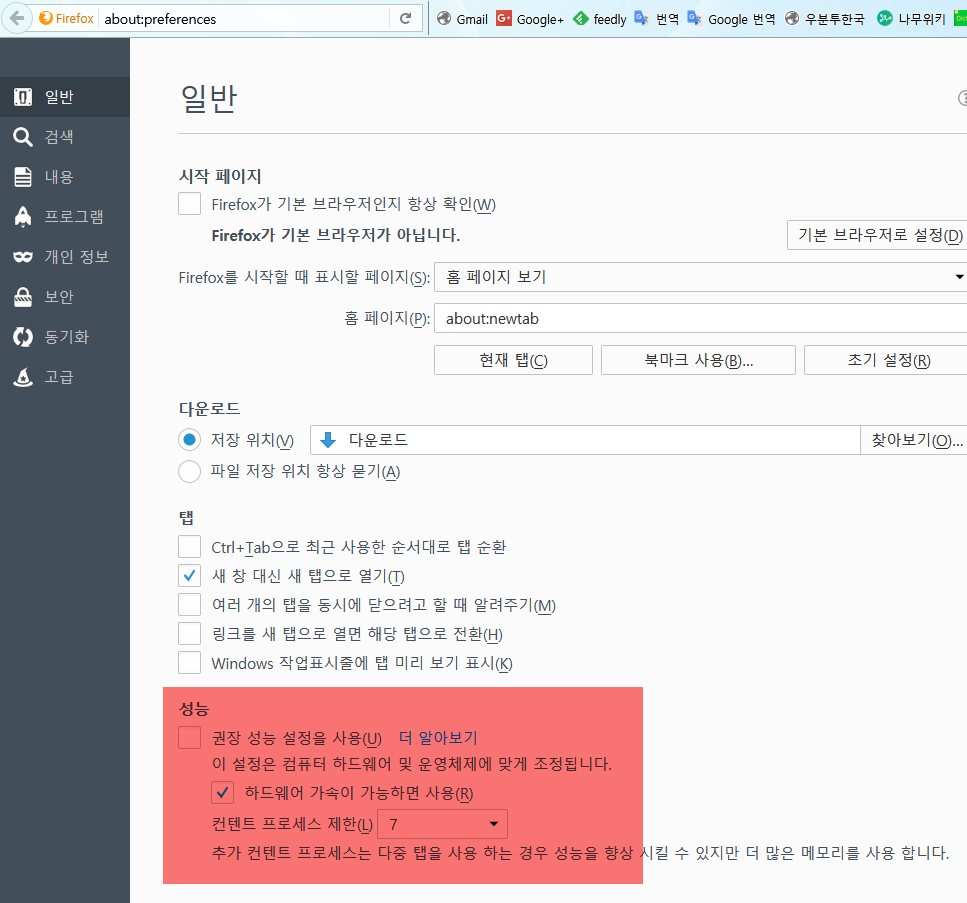https://f-droid.org/ko/packages/org.mozilla.fennec_fdroid
Fennec F-Droid는 안드로이드용 파이어폭스와 99.99% 동일하다. (Fennec은 원래 모바일용 파이어폭스의 개발코드명이었다)
가장 다른점은 구글 플레이 스토어 연동되는 안드로이드용 파이어폭스와 달리 F-Droid라는 오픈소스 앱스토어를 통해 배포되고 업데이트 된다는 점이다. 물론 아이콘과 앱 이름도 다르다.
버전 업데이트는 조금 느려서, 현재 안드로이드용 파이어폭스는 131버전이지만, Fennec은 129버전이 배포되어 있다.
안드로이드용 파이어폭스와 달리 about:config 설정이 가능한 점도 다른 점이다. (안드로이드용 파이어폭스는 베타와 나이틀리 버전만 가능) 이것을 이용해 아래와 같이 DNS관련 수정을 하여 ECH설정이 가능하다. (이것 때문에 쓰기 시작했다)
1. network.trr.mode 를 2나 3으로 설정
2. network.trr.uri 를
https://mozilla.cloudflare-dns.com/dns-query 로 설정그리고 저작권 문제로 새탭의 배경화면에 설정 가능한 이미지가 얼마 없다.
그 외에는 파이어폭스 싱크로 로그인도 되고, 확장기능도 되고, 옵션도 똑같이 있어서 안드로이드용 파이어폭스와 다르지 않다. 모질라에서 추적하는 코드가 삭제되어 있다고도 하는데, 그렇다해도 어차피 파이어폭스 싱크 쓰면 의미가…
파이어폭스보다 업데이트가 2,3주 느리기 때문에 제로데이 취약점에 노출될 수 있다는 단점도 있다.
about:config 설정이 가능한 안드로이드폰용 파이어폭스를 원한다면 베타버전보다는 이것을 한번 시도해 보시길.